Időnként képleteket és függvényeket kell hozzáadnunka komplex logika kidolgozása, miközben prezentációt nyújt. Ugyanakkor könnyedén beillesztheti a táblázatokat és kitöltheti az adatokat, de a függvények és a képletek révén még mindig nem lenne értelmezhető a mutató. A PowerPoint 2010 szerencsére lehetőséget kínál arra, hogy a felhasználó közvetlenül beilleszthesse és beágyazhassa az Excel táblázatot, így az Excel külön nem kell megnyitni.
Helyezze be az Excel táblázatot
Keresse meg a Beszúrás lapot, és a Táblázat lehetőségek közül kattintson az Excel Spreadsheet elemre.

Megmutatja az Excel táblázatot az aktuális prezentációs diaban. Most a nézet kibővítéséhez kattintson a táblázaton kívülre, átméretezze és helyezze bárhol a bemutató diába.
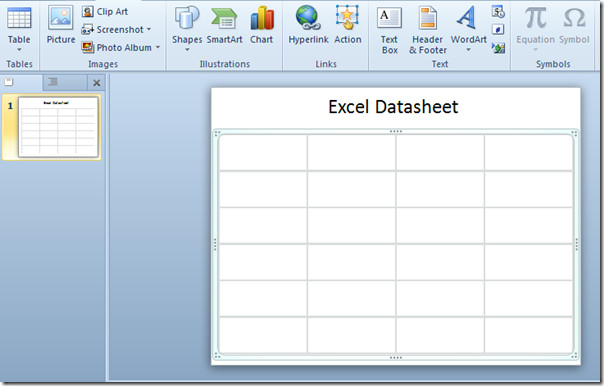
Kattintson duplán a táblára, hogy elkészítse az Excel 2010 összes funkciójával, eszközeivel és eszközeivel. Látni fogja az összes Excel ablakot és a Gyorselérés eszköztár-linkeket.
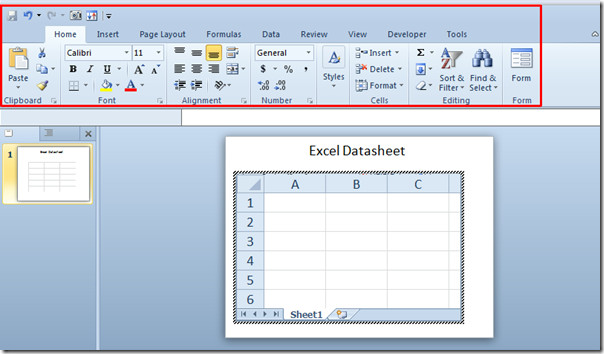
Azonnal kezdje el kitölteni a táblázatot. Ha kész, kattintson az ablakon kívülre, és megjelenjen egy általános táblázat a bemutató dián. Most folytassa az előadást.
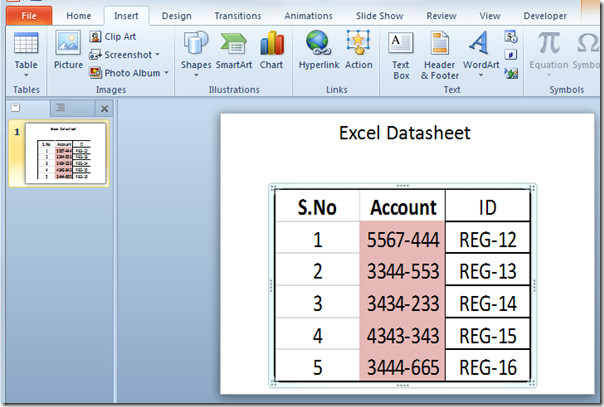
Ha bármikor hozzá kell adnia, módosítania és meg kell fogalmaznia a táblát, akkor kattintson duplán a táblára, hogy Excel táblázatként jelenítse meg.
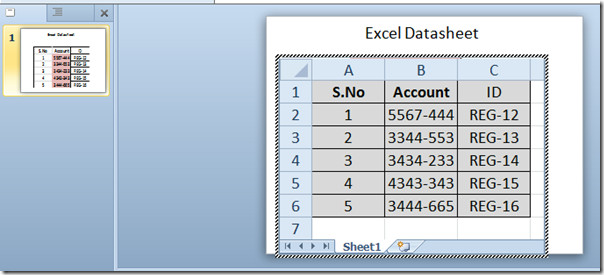
Az Excel táblázat beágyazása
Az előre elkészített excel táblázat beágyazására van néhányolyan előnyök, mint például az a képesség, hogy összekapcsoljuk (szinkronizáljuk) az eredeti táblázattal. Meglévő Excel-táblázat beágyazása a PowerPoint dia-ba, keresse meg a Beszúrás fület, és kattintson az Objektum elemre.

Megjelenik az Objektum beszúrása párbeszédpanel, most engedélyezve Létrehozás fájlból lehetőséget, majd kattintson a Tallózás gombra az Excel táblázat kiválasztásához. A folytatáshoz kattintson az OK gombra.
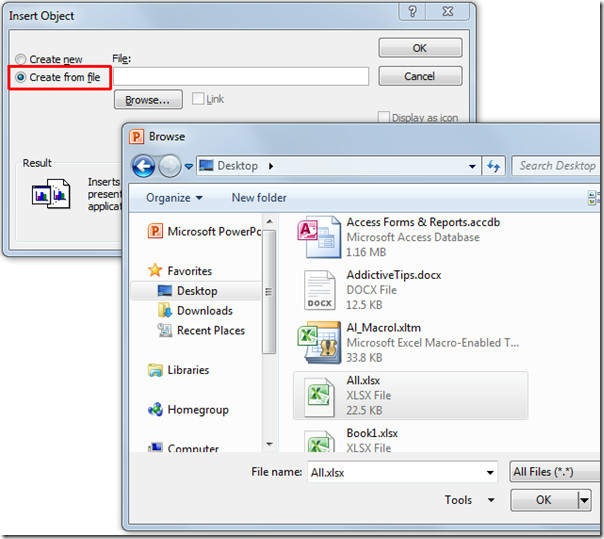
A behelyezett Excel munkafüzet első munkalapját láthatja a prezentációs diaban.
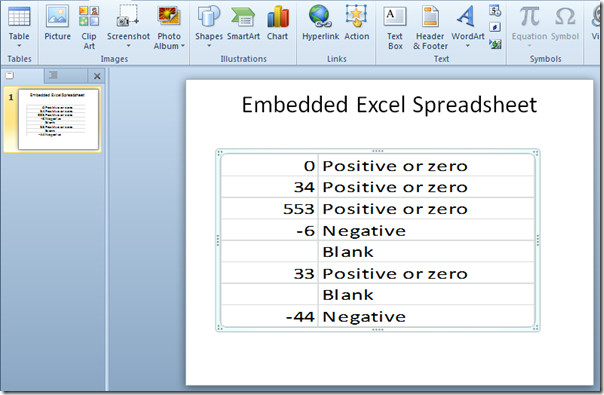
A különböző munkalapok módosításához és megjelenítéséhezA PowerPoint dián kattintson duplán a beillesztett munkalapra az Excel munkafüzet megnyitásához. Keresse meg a különböző lapokat, hogy megtekintse őket a PowerPoint bemutató diajában. Az adatkészlet módosításakor az Excel táblázatban a változások tükröződnek a PowerPoint táblában, mivel mindkettő össze van kapcsolva (szinkronizálva). Ha kész, az Excel ablakot bezárhatja.
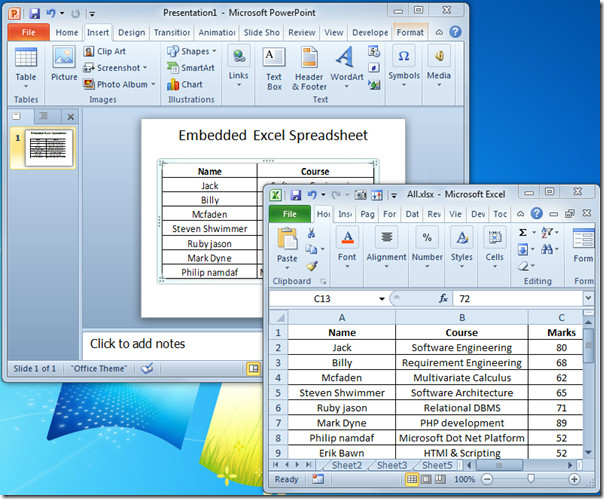
Ellenőrizheti a korábban áttekintett útmutatókat a Videók tömörítéséről a PowerPoint 2010 programban és a PowerPoint összekapcsolásáról a OneNote 2010 programmal.













Hozzászólások